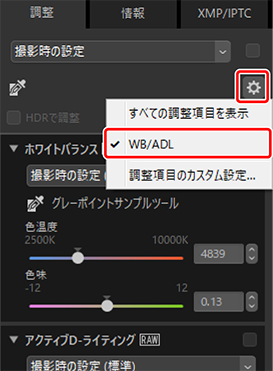調整タブについて
 見て聞くマニュアル デジチュータ―
見て聞くマニュアル デジチュータ―
画像の調整は、調整/情報パレットの[調整]タブで行います。
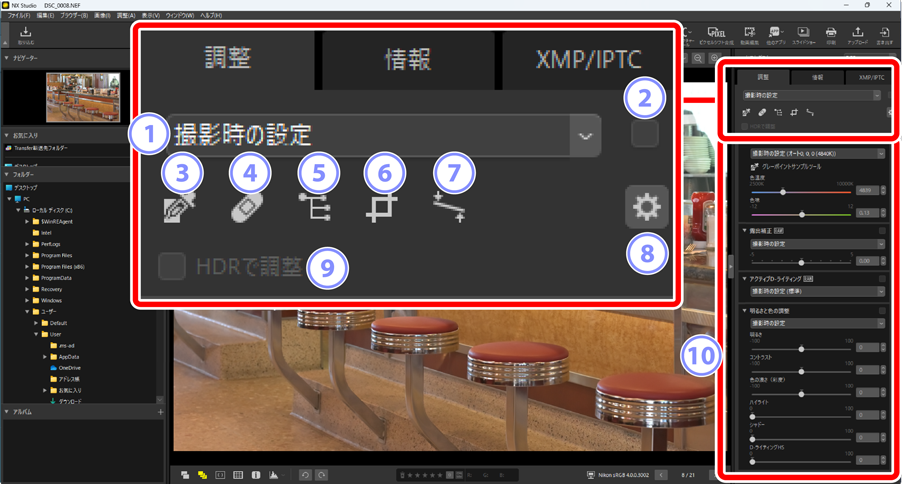
調整リスト
- 調整の内容をコピーして他の画像に貼り付けたり、複数の調整項目の調整内容をプリセットマニュアルとして登録して他の画像に適用したりできます。調整内容をすべて破棄して撮影時の状態に戻すことも可能です(0調整した内容を他の画像に適用する)。
調整内容適用チェックボックス
- 何か画像調整を行うと、チェックが入ります。チェックをオフにすると、複数の画像調整の内容をまとめて一時的に無効にできます。
グレーポイントサンプルツール
- グレーポイントサンプルツールを使用します。クリックしたピクセルがグレーになるように自動でホワイトバランスが調整されます(0ホワイトバランス)。
レタッチブラシ
- 画像内に写り込んだホコリやゴミなどを取り除けます(0レタッチブラシ)。
カラーコントロールポイント
- カラーコントロールポイントを使用して画像を調整できます(0カラーコントロールポイント)。
トリミング
- 画像の必要な部分だけを切り抜きます(0トリミング)。
傾き補正
- 画像の傾きを調整します(0傾き補正)。
画像調整パレットのカスタム設定
- 画像調整パレットに表示する項目を変更できます。
[HDRで調整]
- 階調モードを設定できるカメラでHLGに設定して撮影したRAW画像またはピクセルシフト合成画像を選択したときのみ有効になります。チェックを入れると、HDRのダイナミックレンジで画像を調整します(0[HDRで調整]がオンの場合の調整項目)。チェックをオフにすると、SDRのダイナミックレンジで画像を調整します(0[HDRで調整]がオフの場合の調整項目)。
画像調整パレット
- 各画像調整の設定を行えます。
画像調整パレットについて
画像調整は、調整内容のカテゴリーごとに画像調整パレットにまとめられています。各カテゴリーの /
/ またはカテゴリー名をクリックすると、カテゴリー内にある項目の表示/非表示を切り換えられます。[HDRで調整]のチェック有無によって項目が切り替わります。また、選択した画像のファイル形式によって調整できる項目が異なります(0HLG静止画の調整可能項目一覧)。
またはカテゴリー名をクリックすると、カテゴリー内にある項目の表示/非表示を切り換えられます。[HDRで調整]のチェック有無によって項目が切り替わります。また、選択した画像のファイル形式によって調整できる項目が異なります(0HLG静止画の調整可能項目一覧)。
調整内容を一時的に非適用にする
各調整項目領域の右上にチェックボックスがあり、何か調整を行うとチェックが入ります([調整履歴設定]を除く)。チェックをオフにすると、調整内容を非適用にできます。
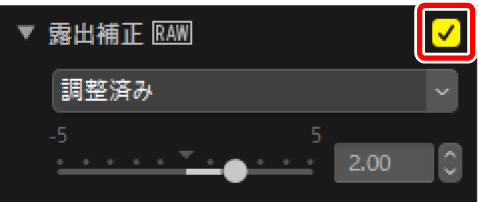


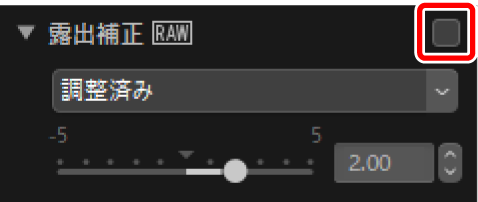

調整内容を破棄して撮影時の状態に戻す
各調整項目には調整設定メニューがあり、何か調整を行うと[調整済み]に表示が変更されます(一部項目を除く)。調整設定メニューで[撮影時の設定]を選ぶと、調整内容を破棄して撮影時の状態に戻ります。
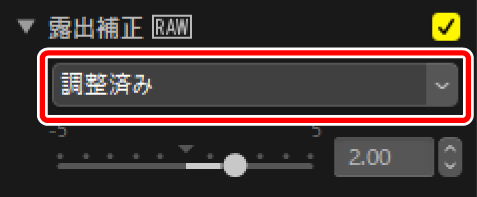


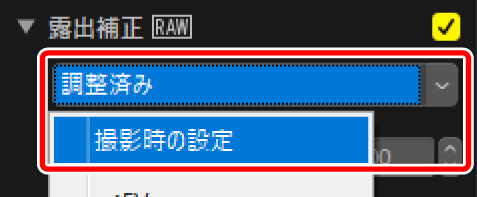


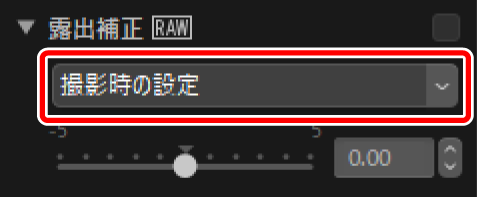

[HDRで調整]がオフの場合の調整項目
SDRのダイナミックレンジで画像を調整します(0HDR規格の画像について)。階調モードを設定できるカメラでHLGに設定して撮影した画像を調整した場合、元画像よりもダイナミックレンジが狭くなり、画像の明るさが低下します。
[基本的な調整]
[ピクチャーコントロール]や[露出補正]、[ホワイトバランス]など、主にRAW画像またはピクセルシフト合成画像の調整に使う項目が含まれています。
- [ピクチャーコントロール]*:ピクチャーコントロールを調整します(0ピクチャーコントロール)。
- [ホワイトバランス]*:ホワイトバランスを調整します(0ホワイトバランス)。
- [露出補正]*:露出補正を調整します(0露出補正)。
- [アクティブD-ライティング]*:アクティブD-ライティングを調整します(0アクティブD-ライティング)。
- [明るさと色の調整]:画像全体の明るさやコントラストを調整したり、画像内のハイライトやシャドー部分だけを調整することができます(0明るさと色の調整)。
- [かすみ除去]:画像全体のコントラストや彩度を調整して、かすみがかった印象を軽減させます(0かすみ除去)。
*RAW 画像またはピクセルシフト合成画像のみ
[レベルとトーンカーブ]
コントラスト、階調レベル(明るさ)、カラーバランスを調整できます(0レベルとトーンカーブ)。
[明度・彩度・色相の補正]
画像のカラーを調整できます。
[人物に関する調整]
肌の補正度合いや色相と明るさの設定を調整できます。
*RAW 画像またはピクセルシフト合成画像のみ
[ディティールの補正]
画像のノイズの補正やシャープネスを調整できます。
[部分的な補正]
画像内のゴミを取り除くことや、一部の色を変更することができます。
- [レタッチブラシ]:画像内に写り込んだホコリやゴミなどを取り除けます(0レタッチブラシ)。
- [カラーコントロールポイント]:画像の色と明るさを部分的に調整できます(0カラーコントロールポイント)。
[構図の補正]
画像の切り抜きや角度の調整を行えます。
[カメラとレンズの補正]
画像の色ずれなどを補正できます。
[調整履歴設定]
Capture NXまたはCapture NX 2で調整した画像処理の適用/非適用を切り換えられます(0調整履歴設定)。
[HDRで調整]がオンの場合の調整項目
HDRのダイナミックレンジで画像を調整します(0HDR規格の画像について)。適切な階調で確認するために、HDR対応モニターの使用をおすすめします。HDRに対応していないモニターを使用した場合、高彩度やハイライトの再現性が低下する場合があります。
[基本的な調整]
[ピクチャーコントロール(HLG)]や[露出補正]、[ホワイトバランス]など、主にRAW画像またはピクセルシフト合成画像の調整に使う項目が含まれています。
- [ピクチャーコントロール(HLG)]*:ピクチャーコントロールを調整します(0ピクチャーコントロール(HLG))。
- [ホワイトバランス]*:ホワイトバランスを調整します(0ホワイトバランス)。
- [露出補正]*:露出補正を調整します(0露出補正)。
*RAW 画像またはピクセルシフト合成画像のみ
[レベルとトーンカーブ]
コントラスト、階調レベル(明るさ)、カラーバランスを調整できます(0レベルとトーンカーブ)。
[人物に関する調整]
肌の補正度合いや色相と明るさの設定を調整できます。
*RAW 画像またはピクセルシフト合成画像のみ
[ディティールの補正]
画像のノイズを補正できます。
- [ノイズリダクション]:画像のノイズを低減します(0ノイズリダクション)。
[部分的な補正]
画像内のゴミを取り除くことができます。
- [レタッチブラシ]:画像内に写り込んだホコリやゴミなどを取り除けます(0レタッチブラシ)。
[構図の補正]
画像の切り抜きや角度の調整を行えます。
[カメラとレンズの補正]
画像の色ずれなどを補正できます。
- [レンズ補正]:倍率色収差補正や自動ゆがみ補正など、レンズの特性により発生する現象を補正できます(0レンズ補正)。
画像調整パレットのカスタマイズ
 見て聞くマニュアル デジチュータ―
見て聞くマニュアル デジチュータ―
画像調整パレットに表示する項目を変更して保存できます。保存したカスタマイズ内容は ボタンをクリックして表示されるメニューにプリセットとして登録されます。
ボタンをクリックして表示されるメニューにプリセットとして登録されます。
[調整]タブの
 ボタンをクリックし、[調整項目のカスタム設定]を選びます。
ボタンをクリックし、[調整項目のカスタム設定]を選びます。
表示されたダイアログで[新規]をクリックし(
)、任意のプリセット名を入力します(
)。
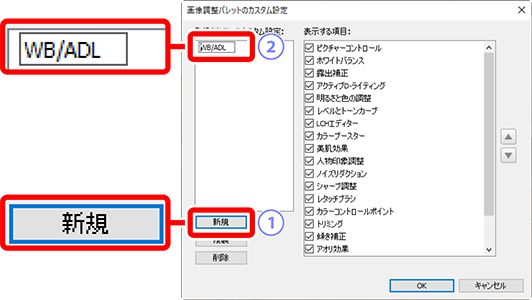
画像調整パレットに表示したい項目にチェックを入れます。

 で項目の順番を入れ替えられます。[OK]を押すとプリセットが保存されます。
で項目の順番を入れ替えられます。[OK]を押すとプリセットが保存されます。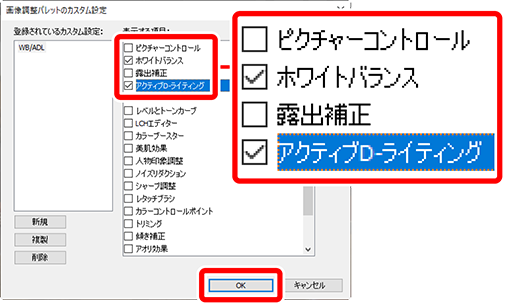
[調整]タブの
 ボタンをクリックしてプリセットを選ぶと、手順3で設定した項目のみが画像調整パレットに表示されます。
ボタンをクリックしてプリセットを選ぶと、手順3で設定した項目のみが画像調整パレットに表示されます。